6.6. Kontakte finden¶
Gruppen → Kontakte finden
Wenn Sie ein soziales Netzwerk aufbauen wollen, können Sie die Seite Kontakte finden verwenden, um mit anderen Nutzer/innen in Kontakt zu treten. Eine alphabetische Liste aller Nutzer/innen Ihrer Institution(en) oder des Gesamtsystems steht zur Verfügung.
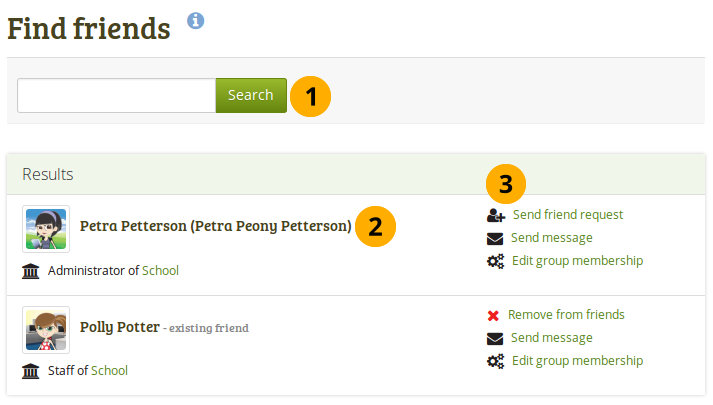
Freunde finden Seite¶
Verwenden Sie das Suchfeld zur Suche nach den Namen eines Nutzers. Die Suchergebnisse sind begrenzt auf Nutzer Ihrer Institution(en). Wählen Sie die Option Jedermann, um über das gesamte System zu suchen.
Alle Ergebnisse werden angezeigt. Klicken Sie auf einen Namen, um das Nutzerprofil einzusehen. Sie sehen auch, ob die Person eine/r Ihrer Kontakte ist.
Sie sehen weitere Informationen über diese/n Nutzer/in und können hier folgendes tun.
Der Person eine Kontaktanfrage senden.
Eine Nachricht an die Person senden, ohne eine Kontaktanfrage auszulösen.
Diese Person als Mitglied in eine Gruppe einschreiben in der Sie Gruppenadministrator/in sind.
Bemerkung
Sie können verhindern, dass andere Nutzer/innen Ihnen Mitteilungen oder Kontaktanfragen senden. Passen Sie dazu Ihre Accounteinstellungen entsprechend an.
6.6.1. Kontaktanfrage senden¶
Sie können eine Kontaktanfrage von der Kontakte finden-Seite versenden indem Sie den Kontaktanfrage-Link neben einem Nutzer, den Sie auf Ihre Kontaktliste aufnehmen wollen, anklicken.
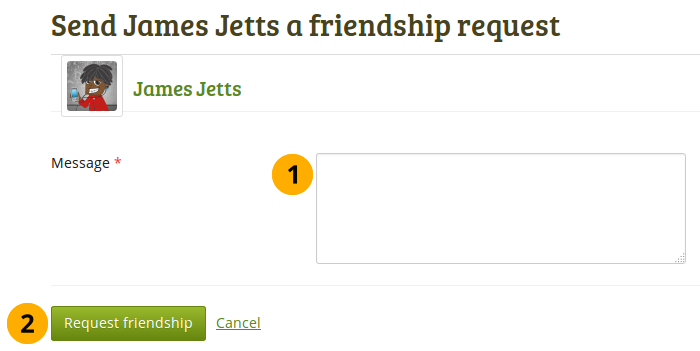
Kontaktanfrage absenden¶
Geben Sie einen Grund für die Freundschaftsanfrage an. Dieser Grund kann wichtig sein, wenn die andere Person Sie nicht gut genug kennt und daher eher dazu neigt Ihre Anfrage abzulehnen. Dieses Textfeld ist obligatorisch.
Bemerkung
Your message cannot be longer than 255 characters.
Click the Request friendship button to send off your friend request or click Cancel to abort your action.
Bemerkung
Sie müssen nicht erst eine Kontaktanfrage erstellen, um Portfolio-Ansichten oder -Sammlungen eines Nutzers zu sehen. Zugriffsberechtigungen sind unabhängig von der Kontaktfunktion.
6.6.2. Kontaktanfrage annehmen¶
Wenn ein/e andere/r Nutzer/in Ihnen eine Kontaktanfrage zugesandt hat, erhalten Sie eine Benachrichtigung in die Eingangsbox.
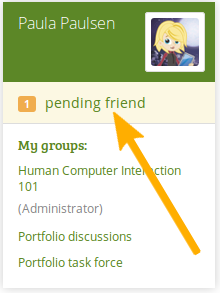
Ausstehende Freundschaftsanfrage¶
Mit dem Anklicken der Kontaktanfrage gelangen Sie auf die Seite Meine Kontakte. Hier werden Ihnen alle offenen Kontaktanfragen angezeigt.
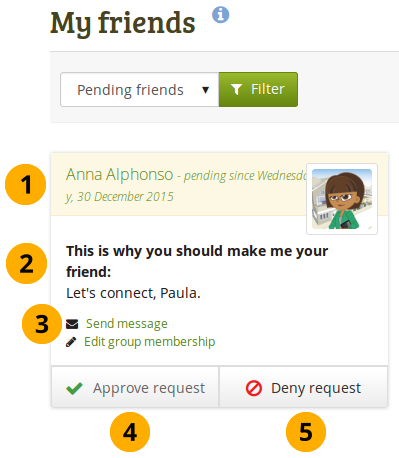
Alle ausstehenden Freundschaftsanfragen anzeigen¶
View the name of the person requesting friendship and a short description if the user had written one in Content → Profile → Introduction. You can click on the name and view the profile page. You also see when this user requested your friendship.
Read why this user requests friendship if they provided a reason.
Klicken Sie auf den Nachricht senden-Button, um mit dem Nutzer zu kommunizieren bevor Sie eine Entscheidung über die Kontaktanfrage treffen.
Klicken Sie auf den Anfrage bestätigen-Button, um Kontaktanfragen zu bestätigen. Wenn Sie eine Kontaktfrage bestätigt haben, erscheinen Sie im Gegenzug automatisch auf der Kontakte-Seite des anderen Nutzers.
Klicken Sie auf den Anfrage zurückweisen-Button, um eine Kontaktanfrage abzulehnen.
6.6.3. Kontaktanfrage ablehnen¶
When somebody sent you a friend request, go to the My friends page to view your pending requests. Next to the person whose request you wish to deny, click the Deny request button.
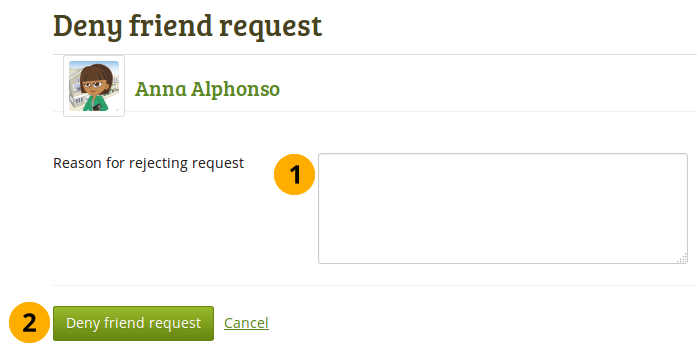
Kontaktanfrage ablehnen¶
Wenn Sie dies begründen wollen, geben Sie einen Grund für die Ablehnung an.
Click the Deny friend request button to send your message or click Cancel to abort your action.
The user receives a notification which includes your reason for denial if you provided one.